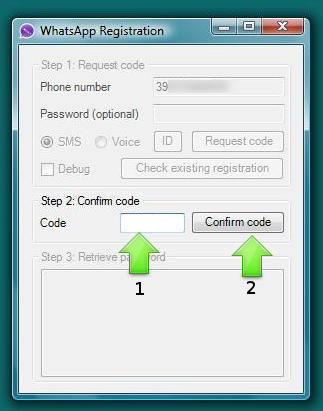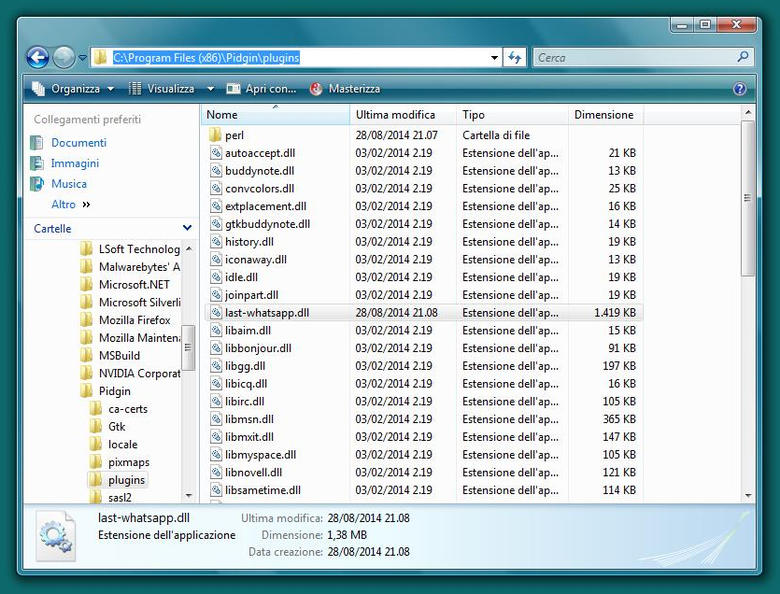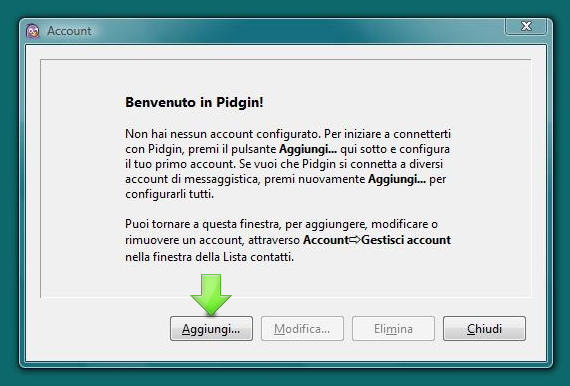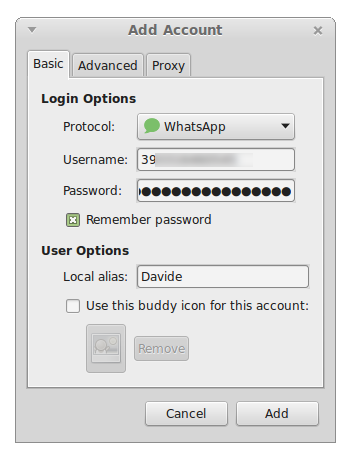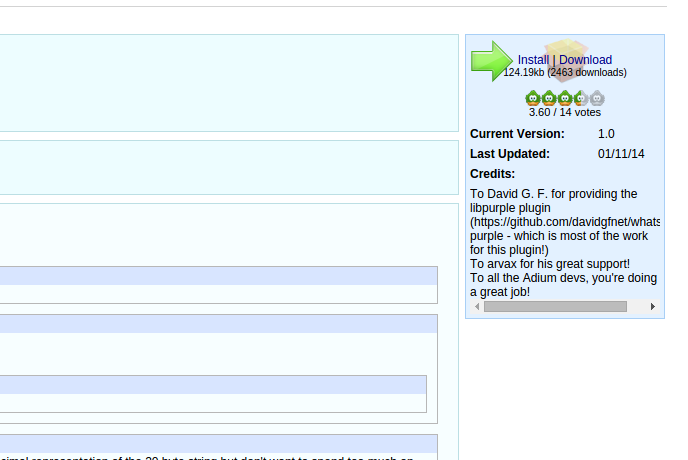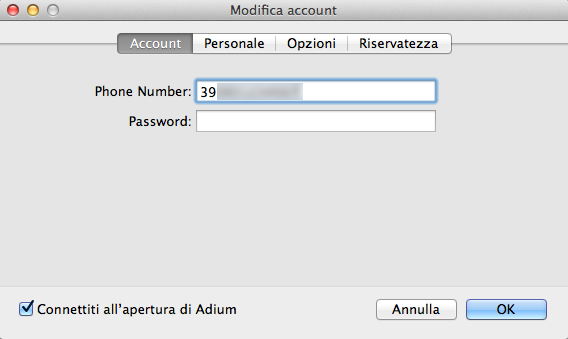Whatsapp il noto sistema di messaggistica “sbarca” in maniera ufficiosa su PC. Vediamo come installare WhatsApp sui nostri computer.
Registrazione del Numero
La prima operazione che dobbiamo fare è registrare il nostro numero. Questa operazione può essere eseguita solo dai sistemi operativi Windows.
Scarichiamo QUI il programma che ci consentirà di effettuare questa operazione, WART.
Eseguiamo il programma e digitiamo il nostro numero di telefono preceduto dal prefisso nazionale ( 39 )
Clicchiamo su Request Code.
Riceveremo così un SMS sul numero di telefono indicato.
Inseriamo il codice ricevuto nella sezione sotto indicata e clicchiamo su Confirm Code.
Ci verrà restituita nella parte bassa del programma la nostra password, appuntiamocela e procediamo con l'installazione.
WINDOWS
Scarichiamo l'applicazione PIDGIM dal sito https://pidgin.im/
Scarichiamo QUI la libreria DLL necessaria.
Rechiamoci nella cartella Plugin di PIDGIM (C:/Program Files/Pidgin/plugins) e copiamo la dll appena scaricate qui dentro.
Avviamo Pidgim e seguiamo la procedura guidata per l'aggiunta di un account.
Impostiamo come Protocollo WHATSAPP, come nome utente impostiamo il nostro numero di telefono preceduto dal prefisso internazionale ( 39 ) e come password quella che il programma WART, usato in precedenza, ci ha restituito. Come Alias Locale impostiamo il nome che vogliamo gli altri utenti leggano.
LINUX
Apriamo il terminale e digitiamo
sudo gedit /etc/apt/sources.list
Ci verrà aperto un'editor di testo, posizioniamoci in fondo e copiamo / incolliamo la seguente stringa
deb http://ppa.launchpad.net/whatsapp-purple/ppa/ubuntu trusty main
Aggiungiamo e registriamo la key
sudo apt-key adv –keyserver keyserver.ubuntu.com –recv-keys 92FAE28B
Aggiorniamo ora la lista dei repository digitando nel terminale
sudo apt-get update
A questo punto installiamo PIDGIN
sudo apt-get install pidgin
Ed installiamo la libreria che ci consente di utilizzare WhatsApp su Linux
sudo apt-get install pidgin-whatsapp
Finita tale procedura lanciamo PIDGIN, e creiamo un nuovo account
Impostiamo come Protocollo WHATSAPP, come nome utente impostiamo il nostro numero di telefono preceduto dal prefisso internazionale ( 39 ) e come password quella che il programma WART, usato in precedenza, ci ha restituito. Come Alias Locale impostiamo il nome che vogliamo gli altri utenti leggano.
MAC
Colleghiamoci all'indirizzo http://www.adiumxtras.com/index.php?a=xtras&xtra_id=8571 e senza eseguire Adium clicchiamo su INSTALL
Clicchiamo su Continua, così facendo abbiamo la possibilità di creare un'account Whatsapp sul nostro Mac.
Compiliamo il campo Phone Number digitando il numero di telefono utilizzato in fase di registrazione preceduto dal prefisso internazionale ( 39 ) e digitiamo la password che abbiamo ottenuto tramite il programma WART.
N.B. WhatsApp è utilizzabile solamente da un dispositivo alla volta, l'accesso al vostro profilo WhatsApp da computer, porterà alla disattivazione del servizio sul vostro cellulare, dovendo quindi ripetere le procedure di conferma account.
Buona Chattata con WhatsApp!